win10强制恢复出厂设置方法 win10怎么强制恢复出厂设置
win10怎么强制恢复出厂设置?很多用户在问win10强制恢复出厂设置在哪里,想要恢复出厂设置老是失败,今天系统城给大家带来了win10强制恢复出厂设置的方法,当大家的系统出现异常时,就可以恢复到出厂状态,有需要的朋友快来看看具体的操作方法吧。

win10怎么强制恢复出厂设置
1、点选“开始”按钮。
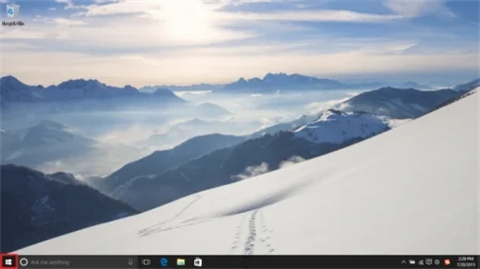
2、点选“设置”按钮。
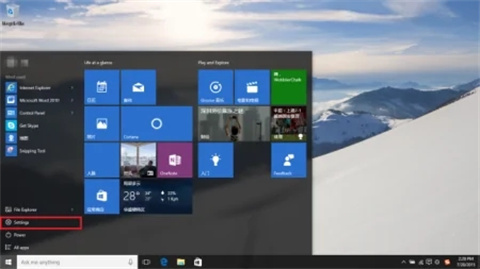
3、点选“更新与安全”按钮。
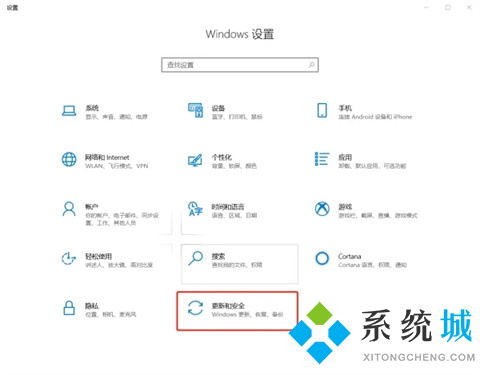
4、点选“恢复”然后选择“重置此电脑”。
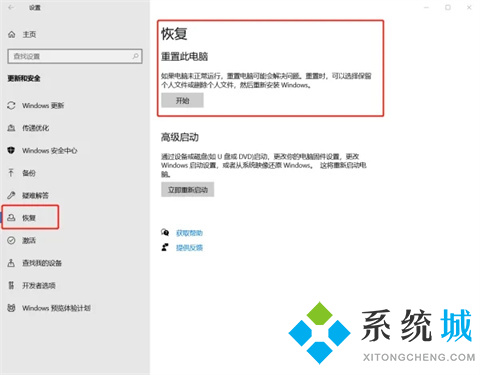
5、点选“开始”。
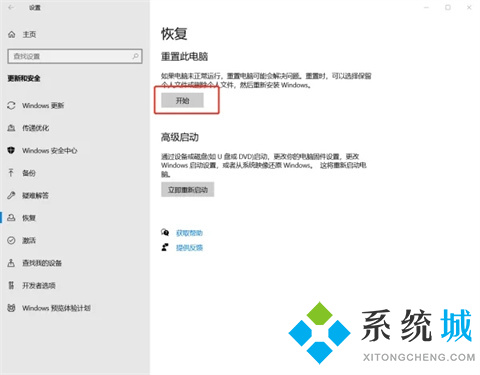
6、根据您的需要,选择合适的选项。
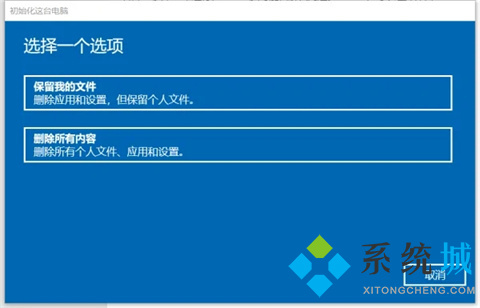
7、最后耐心等待配置完成,即可完成恢复出厂设置。
以上的全部内容就是系统城为大家提供的win10怎么强制恢复出厂设置的具体操作方法介绍啦~希望对大家有帮助,系统城感谢您的阅读!
我告诉你msdn版权声明:以上内容作者已申请原创保护,未经允许不得转载,侵权必究!授权事宜、对本内容有异议或投诉,敬请联系网站管理员,我们将尽快回复您,谢谢合作!










